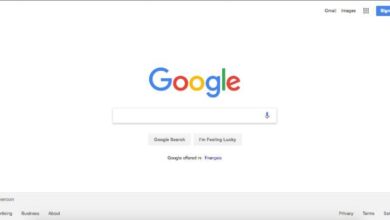Comment créer l’effet de pellicule 3D dans Photoshop – Tutoriel simple

Lorsque vous apprenez à connaître Photoshop et toutes les fonctions qu’il fournit, il peut arriver que vous vous demandiez, comment puis-je créer une bande ou une bande de film 3D ?, Étant un processus que vous pouvez faire très facilement à partir de ce logiciel, vous ne pourrez que doivent suivre une série d’étapes simples que nous indiquerons ci-dessous.
Photoshop nous aide à faire beaucoup de choses et certains utilisateurs ne sont pas sûrs que cet effet intéressant puisse y être appliqué. Pour ce faire, vous devrez porter une attention particulière aux instructions que nous vous indiquerons.
Quel est l’effet de bande de film ou de bande?
Ce programme, largement utilisé par tous les éditeurs, vous permettra de faire un excellent travail à votre guise; Pour le réaliser, il est préférable de connaître la manière de base de l’utiliser pour améliorer les modifications que vous apportez. Pour l’utiliser, vous devrez le télécharger sur votre PC, mais vous pouvez également l’ utiliser gratuitement.
De même, si vous avez fait une image à l’aide de ce programme, vous pourrez avoir une reconnaissance complète de votre travail en y ajoutant vos propres filigranes de droits d’auteur, cela vous aidera à mieux faire connaître votre travail sur les réseaux sociaux où que vous décidiez. . poster.
Il convient de noter que la bande de film est un rouleau dans lequel tout type de film est attaché, qui est enroulé sur une bobine, qui supporte la lumière blanche à travers son support en papier, appelé «celluloïd». Ceci est utilisé pour ajouter tout type de photographie ou de vidéo, étant très facile à transporter n’importe où.

Cet élément a été utilisé pendant des années pour reproduire des films dans les cinémas, étant un élément très important car au fil du temps, il a réussi à reproduire des films à partir de projecteurs cinématographiques. Ces bandes montreront les images similaires comme dans un collage.
Comment créer l’effet de bande de film ou de bande 3D dans Photoshop?
Pour ce faire, vous devez entrer dans le programme et placer l’arrière-plan en noir, à l’aide du ‘Paint Pot’, dupliquez le calque que vous avez créé. Appuyez sur ‘Ctrl-Y’ pour inverser la couleur , nommez ce nouveau calque avec le titre de blanc, diminuez la hauteur du calque à 50% et sa largeur à 190%. Sélectionnez maintenant les deux calques et appliquez le ‘Ctrl-E’ pour fusionner les calques en un seul.
Trouvez le menu de sélection et appuyez sur «Tous», appuyez également sur Ctrl-C, pour pouvoir copier toutes les couches. Allez dans le fichier et choisissez une image pour votre arrière – plan , avec Ctrl B, pour mettre le calque précédent dessus. Dupliquez le calque que vous avez créé quatre fois pour commencer à former la pellicule, positionnée verticalement et appuyez à nouveau sur la commande pour les combiner.
Avec l’outil de déplacement, vous placerez la ligne de la manière que vous préférez, appuyez sur le menu d’édition et recherchez la transformation, puis cliquez sur déformer, dans l’option du menu déroulant et sélectionnez « Marquer ».
Maintenant, sélectionnez la partie blanche intérieure du premier cadre , avec l’outil baguette magique et appuyez sur Ctrl-.C pour copier la sélection. Insérez un nouveau calque, vous devrez le faire avec tous les carrés vierges avec leur calque respectif.
Étapes finales pour créer l’effet de bande ou de bande de film 3D avec Photoshop
À ce stade, nous aurons toute la structure du ruban, mais pour ajouter plus d’éléments, ouvrez une image et placez-la sur le canevas , puis sur le premier cadre, dans le calque qui lui correspond, faites un clic droit et recherchez ‘ Créer un recadrage de masque ‘cela positionne l’image dans le cadre, ajustez sa taille selon vos goûts et cela devra être répété avec les autres images pour les autres cadres.

Sélectionnez tout ce que vous avez fait sauf le calque d’arrière-plan et appuyez sur Ctrl-E pour les fusionner en un seul. Dans la partie supérieure, appuyez sur l’option ‘Afficher les contrôles’ pour pouvoir la transformer, cliquez sur le coin de l’image et faites-la glisser vers le haut ou vers le bas pour améliorer son apparence et le tour est joué, vous aurez votre ruban.
Il est clair que pour créer cette bande, vous mettrez vos photos préférées , celles-ci peuvent également être éditées avec ce programme, soit pour changer l’effet, soit le corriger s’il est flou . En faisant cela, vous pouvez les insérer dans la pellicule.